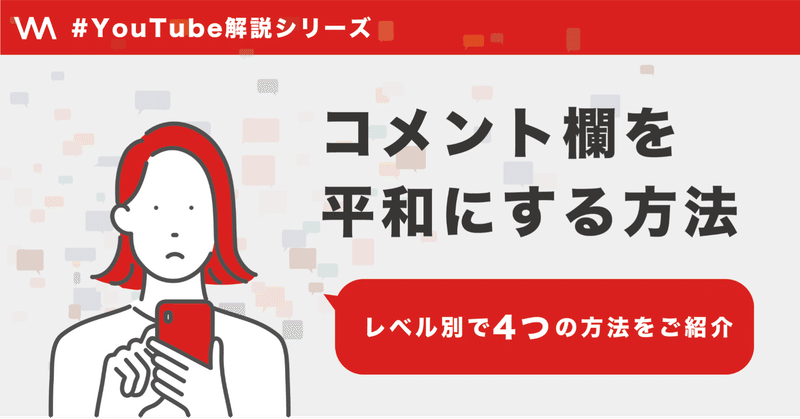
YouTubeのコメントを非表示(ブロック)・承認制・無効に設定する方法
YouTubeで動画を発信していると、嫌がらせコメントや誹謗中傷、コメント欄を荒らすような人が出てくることがよくあります。発信する上では、仕方ない生理現象のようなものです。
「気にしなければいい」と言ってしまえばそれまでですが、気になってしまうのが人間ですよね。
そこで今回の記事では、もっと具体的かつフィジカルに「YouTubeコメント欄を平和にする具体的な対策」をレベル別で4つご紹介していきます。
レベル1. 特定のワードをブロック
レベル2. コメントを承認制にする
レベル3. 特定のユーザーを非表示(ブロック)
レベル4. コメント欄を無効にする
ぜひ、参考にしてみてください!
レベル1.特定のワードをブロック
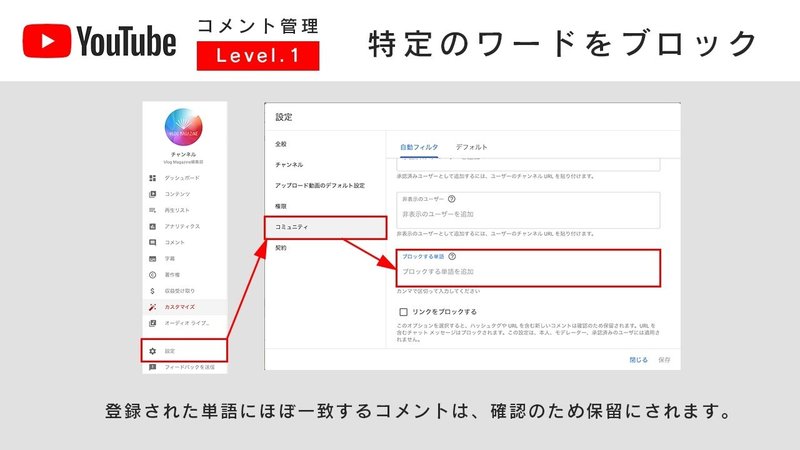
まずはレベル1として、「特定のワードをブロックする方法」についてご紹介していきます。
この機能を使えば、特定のワードが含まれるコメントを自動的に非表示(承認制)にすることが可能です。
やり方は、以下の通り。
1. YouTube Studioを開く
2. 左メニューより「設定」をクリック
3. 「コミュニティ」をクリック
4. 自動フィルタの中の「ブロックする単語」にブロックしたいワードを入力
以上になります。
なお、この機能によってブロックされたコメントは、後から任意でコメント欄に表示させることも可能です。
レベル2.コメントを承認制にする
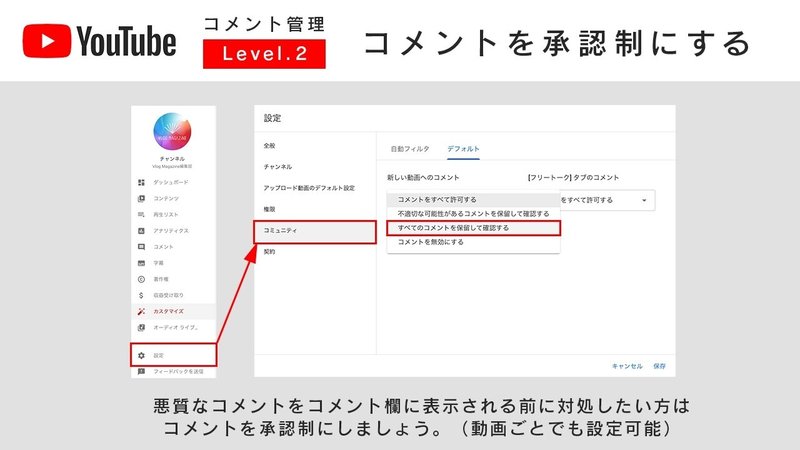
続いてレベル2の「コメントを承認制にする方法」をご紹介していきます。
この機能を使えば、すべてのコメントを一度自分で目を通してからコメント欄に表示させることが可能です。
やり方は、以下の通り。
1. YouTube Studioを開く
2. 左メニューより「設定」をクリック
3. 「コミュニティ」をクリック
4. デフォルトの中の「新しい動画へのコメント」の欄より「すべてのコメトを保留して確認する」を選択
これにより、デフォルトでコメントを承認制にすることができます。なお、動画ごとでも設定可能です。視聴者が不快になるようなコメントを事前に防ぎたい方に、おすすめの機能ですね。
レベル3.特定のユーザーを非表示にする(ブロック)
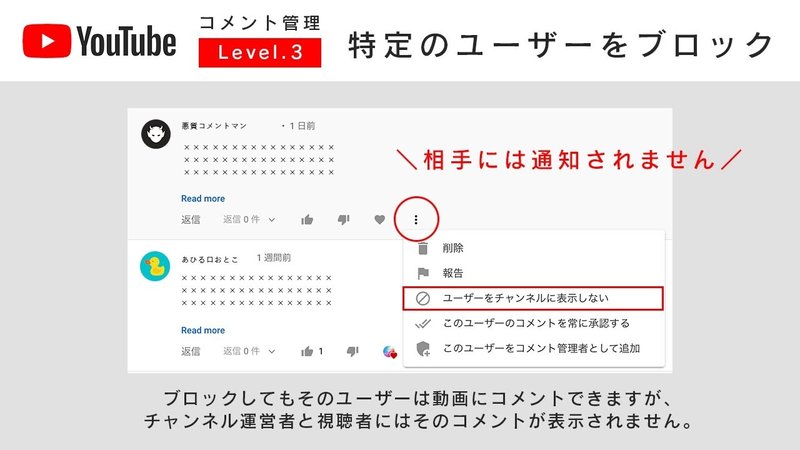
続いてレベル3の「特定のユーザーを非表示にする(ブロック)方法」をご紹介します。
この機能を使えば、特定のユーザーを永久的にコメント欄に表示させないようにすることが可能です。ブロックしたことは相手には通知されません。しつこい相手に効果的です。
やり方は、以下の通り。
1. 特定のユーザーのコメントの「3点マーク」をクリック
2. 「ユーザーをチャンネルに表示しない」をクリック
これで特定のユーザーを非表示にすることができます。ブロックしても相手のユーザーはコメントすることができますが、他の視聴者のコメント欄には表示されません。完全にブロックするというよりは、相手に別の場所に隔離するようなイメージです。
レベル4.コメント欄を無効にする
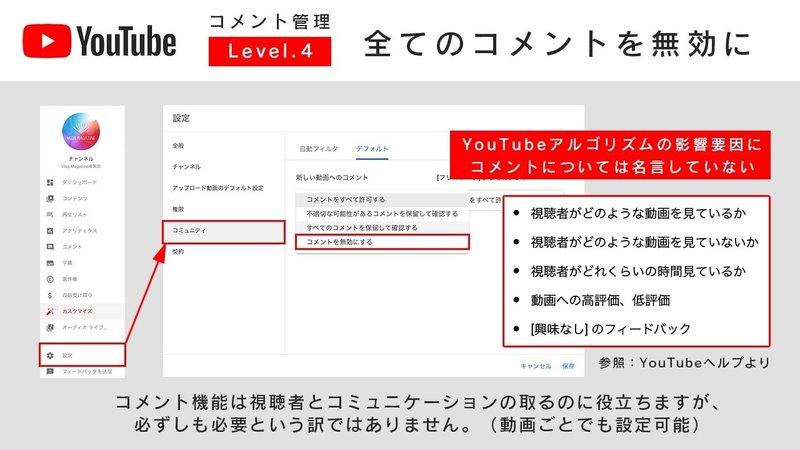
最後にレベル4の「コメント欄を無効にする方法」をご紹介します。
この機能を使えば、視聴者はあなたの動画に対してコメントをすることができなくなります。
子どもが出てくる「家族Vlog」では一般的な対処法で、発信者を守るための対策として非常に効果的です。ただし、視聴者とコミュニケーションが取りづらくなるデメリットもあります。
やり方は、以下の通り。
1. YouTube Studioを開く
2. 左メニューより「設定」をクリック
3. 「コミュニティ」をクリッ
4. デフォルトの中の「新しい動画へのコメント」の欄より「コメントを無効にする」を選択
これにより、デフォルトでコメント欄を無効にできます。なお、動画ごとでも設定可能です。
YouTubeのコメント欄を平和に
今回の内容をまとめると・・・
まずは、「特定のワードをブロック」し、それでも気になるコメントが多い場合は「コメントを承認制に」して、しつこい嫌がらせ・誹謗中傷をしてくるユーザーは「 非表示(ブロック)」にする。それでもコメントが気になるのであれば、最後の手段で「コメント欄を無効にする」を実行。
YouTubeで動画を発信していれば悪質なコメントをされることもあるかと思います。そういったコメントがあることは発信する上で「覚悟」をしなくてなりませんが、「我慢」しなければならないわけではありません。
悪質なコメントに我慢するのではなく、適切な方法で対処しましょう。
ぜひ今回ご紹介した方法で、安心安全で持続的な発信活動を行って頂けたら嬉しいです。
この記事が気に入ったらサポートをしてみませんか?
